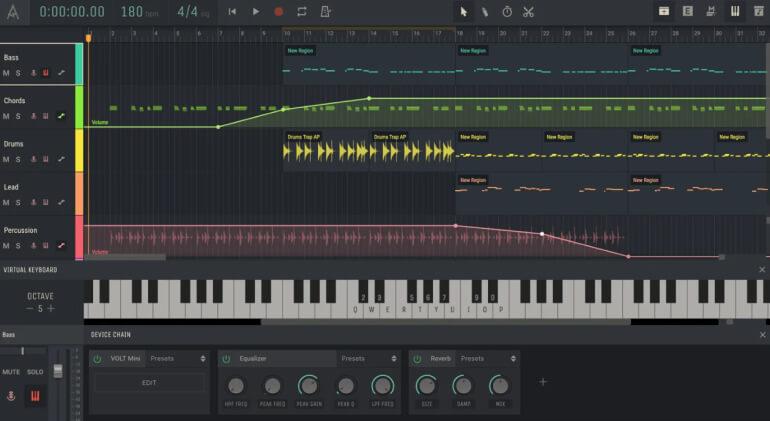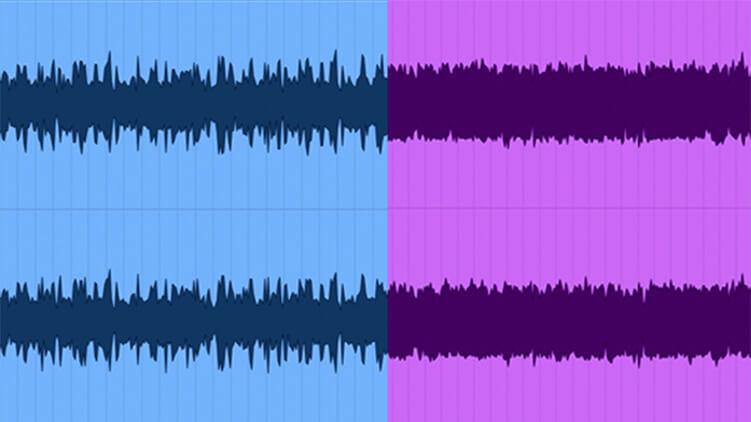최고의 오디오 편집 소프트웨어
오디오 편집기는 야심 찬 독립 아티스트, 음악가, 작곡가뿐만 아니라 전문 스튜디오의 사운드 및 녹음 엔지니어가 사용합니다. 기타와 마이크를 오디오 인터페이스에 연결하여 음악을 디지털 신호로 변환합니다. 녹음된 오디오 트랙은 결코 완벽하지 않지만, 녹음 단계 다음에는 편집 단계가 뒤따라야 합니다.
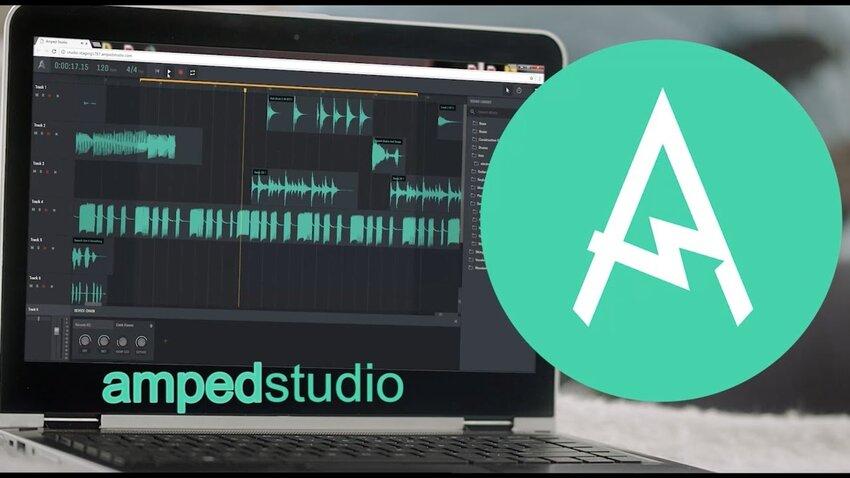
이 전문적인 사운드 편집 소프트웨어는 편곡자, 프로듀서, 비트메이커도 사용합니다. 비디오 블로거와 팟캐스트 제작자도 자료를 처리해야 합니다. 배경 음악을 추가하고, 말의 긴 일시 중지를 잘라내고, 소음을 제거하는 등의 작업을 수행합니다. 예를 들어 비디오 생일 인사말 등을 편집하려는 사람은 비디오 또는 오디오 편집기 중 하나를 사용해야 합니다.
이러한 모든 프로그램은 인터페이스, 작업 공간 구성, 편의성 및 기능 수준이 다릅니다. 일부는 오디오 편집에만 적합하고 다른 일부는 거대한 도구 상자를 갖춘 강력한 플랫폼입니다. 표준 DAW(디지털 오디오 워크스테이션)는 사운드 편집기일 뿐만 아니라 프로세싱 패키지를 갖춘 믹서이자 녹음, 편곡 및 제작 도구이기도 합니다.
일반적인 오디오 편집자는 어떤 일을 하나요?
- 잘라서 붙입니다 . 오디오 블록(클립, 항목)은 일반적으로 비트에 맞춰 분할됩니다. 반대 과정은 접착입니다.
- 볼륨을 균등하게 합니다 . 압축기를 "돕기" 위해 사운드 엔지니어는 오디오 편집기를 사용하여 수동으로 피크를 사전 압축합니다.
- 침묵과 불필요한 소리를 제거합니다 . 바스락거리는 소리, 노크, 불필요한 말이 종종 중단됩니다. 이 모든 것은 쉽게 지워집니다.
- 페이드아웃, 페이드인, 크로스페이드 만들기;
- 소음을 삭제하려면 . 일반적으로 전용 플러그인이 필요하지만 많은 사운드 편집기에는 자체 VST 플러그인이 내장되어 있습니다.
- 보컬 파트의 음높이를 수정합니다 . 이는 일반적으로 특수 플러그인(예: Auto-Tune)에 의해 수행되지만 일부 시퀀서는 이를 자체적으로 처리할 수 있습니다.
- 중복 항목을 패키지로 수집하고 컴파일하는 데 도움을 줍니다 . 일부 오디오 편집자는 모든 테이크를 하나의 클립에 녹음한 다음 사용자가 허용 가능한 배치를 구성할 수 있습니다.
- 클릭을 제거하고, 폭발음을 완화하고, 딱딱거리는 소리, 소음, 윙윙거리는 소리를 제거합니다 . 이를 위해서는 별도의 플러그인이 필요할 가능성이 높습니다.
- 트랙의 일부 속도를 높이거나 낮춥니다 . 라이브 모드가 있는 온라인 오디오 편집자 및 시퀀서의 경우 프로젝트 템포에 맞게 루프를 자동으로 조정하는 기능이 특히 유용합니다.
- MIDI로 작업하십시오 . 세션 트랙의 웨이브를 자르는 것보다 MIDI 그리드의 노트 블록을 제어하는 것이 더 중요하고 쉽습니다. 무료 오디오 편집자라도 이동, 늘이기, 양자화(박자에 맞춰 자동 정렬)를 처리할 수 있습니다. 또한 대부분의 경우 Velocity 및 Expression 옵션이 있습니다.
오디오 편집 프로그램은 많이 있습니다. 그 중 일부는 무료이고 일부는 매우 비싸며 일부는 컴퓨터에 설치되고 일부는 온라인으로 작동합니다. 그것들이 어떻게 다른지 이해하기 위해 일부를 분해하고 비교하는 것이 아프지 않습니다.
초보자와 전문가를 위한 오디오 편집기 비교
오디오 편집기 Amped Studio
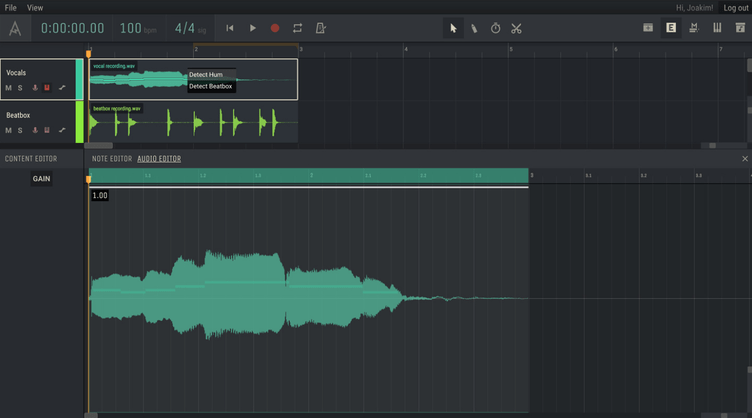
온라인 오디오 편집기 입니다 . 이를 통해 인터넷 브라우저에서 직접 오디오를 편집할 수 있습니다. 소프트웨어가 필요하지 않습니다. 인터넷 접속이 가능한 모든 장치를 켜고 작업하세요. MacBook, Windows PC, 스마트폰 및 태블릿이 가능합니다. 이는 컴퓨터에서 떨어져 있을 때 편리합니다.
오디오 편집기 Amped Studio 에서 음악을 만들 때 라이브러리에서 작업 영역으로 파일을 드래그할 수 있습니다(오른쪽에 있음). 루프는 프로젝트의 템포에 맞춰 즉시 조정되므로 음악가는 편집 및 늘이기에 따른 불필요한 번거로움을 덜 수 있습니다. 또한 여기에서는 마이크, 기타 또는 MIDI 키보드와 같은 외부 소스의 사운드를 녹음할 수 있습니다. 고르지 않게 연주되는 프레이즈를 편집해야 하며 온라인 오디오 편집기인 Amped Studio가 모든 기능을 제공합니다.
- 악기가 콘서트에서 연주되도록 녹음된 섹션을 리듬 그리드 아래로 이동합니다.
- 다듬기, 불필요한 부분 제거, 침묵, 불필요한 끝이나 시작(이렇게 하려면 클립의 가장자리를 잡고 당기면 됩니다).
- 반복되도록 하나 이상의 루프를 복제합니다(선택하고 옵션을 누른 상태에서 드래그하기만 하면 됩니다).
- 가위를 사용하여 녹음을 여러 조각으로 자르고 원하는 리듬과 템포에 맞춰 정렬합니다.
온라인 피아노 에서 수행되지만 여기서는 모든 것이 기존 시퀀서와 약간 다르게 배열됩니다. 콘텐츠 편집기에는 메모 및 오디오 편집기가 포함되어 있습니다. MIDI 및 오디오 작업이 수행되는 곳입니다. 즉, 일반적인 편집기는 그대로 두 개의 블록으로 나뉩니다.
보컬 클립을 마우스 오른쪽 버튼으로 클릭하고 컨텍스트 메뉴에서 윙윙거림 감지를 선택하면 보컬 멜로디가 움직이는 음표가 웨이브에 바로 표시됩니다. 두 번 클릭하면 오디오 편집기 필드에서 클립이 직접 열립니다. 여기에서 음표를 수정하고 가상 악기에 넣을 수 있습니다. 이렇게 하려면 체인에 일부 신디사이저를 추가하고 Note Editor 탭으로 이동하면 됩니다. 여기서 파트를 변경하고 프레이즈가 리듬에 명확하게 들어가도록 퀀타이즈를 수행할 수 있습니다.
이퀄라이저는 공명과 불쾌한 배음을 제거하도록 설계되었습니다. 위에서 설명한 모든 기능과 마찬가지로 무료 버전에서도 사용할 수 있습니다. 따라서 Amped Studio는 적절한 수준의 본격적인 무료 오디오 편집기입니다.
TwistedWave 온라인
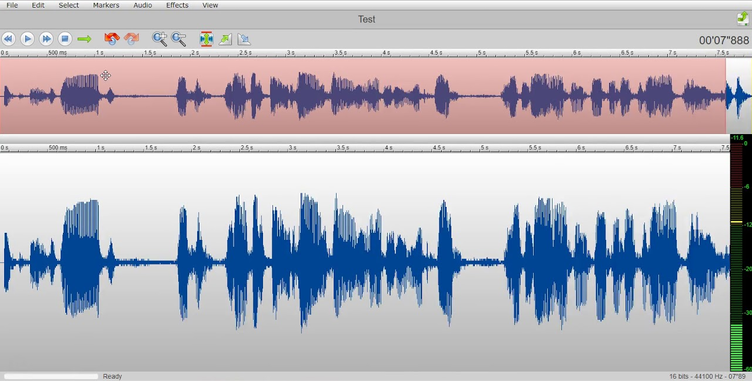
사실 이 역시 브라우저 기반의 오디오 편집기이지만, Amped Studio의 단순화된 버전이라 부르기도 어렵습니다. 첫째, 단일 트랙입니다. 둘째, 이 사이트의 기능이 너무 제한되어 있어 이 사이트가 일반적으로 왜 유용한지 불분명해집니다.
이 온라인 오디오 편집기의 도구는 손가락으로 셀 수 있습니다. 잘라내기와 정규화를 수행할 수 있으며 이퀄라이저 및 소음 감소 장치와 같은 기능을 제공합니다. 댐핑 및 페이딩 버튼은 제어판에 있으며 곡선을 조정할 수 없으며 사운드가 페이드되는 엔벨로프도 볼 수 없습니다. 그러나 TwistedWave에는 리버브, 딜레이, 오버드라이브, 디에서, 디튠 등 다양한 효과가 있습니다. 오디오 편집기의 가장 중요한 기능과는 거리가 먼 반대 효과도 있습니다.
오디오는 브라우저를 통해 직접 녹음되거나 컴퓨터에서 다운로드됩니다. GoogleDrive 또는 SoundCloud에서 파일을 가져올 수도 있습니다. 모노 형식의 파일만 무료로 작업할 수 있으며 길이는 5분 이내입니다. 가능성을 확장하려면 구독을 구매해야 합니다.
오세오디오
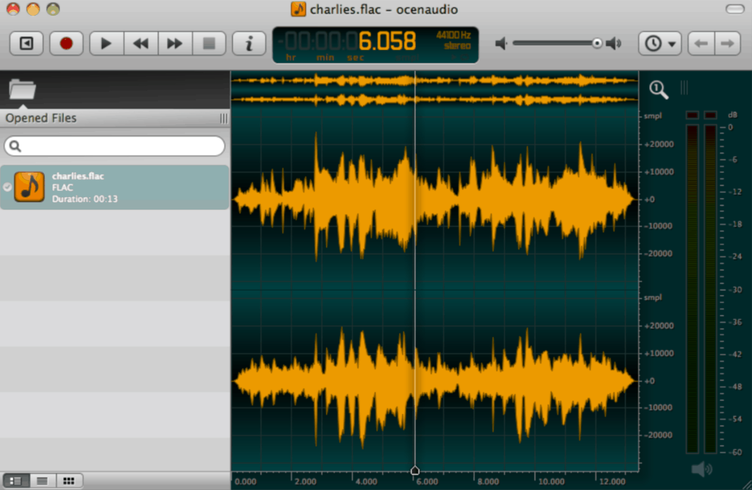
간단하고 무료 오디오 편집기. 하나의 파일을 수정해야 하는 경우 Ocenaudio의 기능으로 충분합니다. 복잡한 편집 플랫폼을 다룰 욕구와 시간이 없는 사람들도 사용합니다.
Ocenaudio는 크로스 플랫폼 단일 트랙 오디오 편집기입니다. macOS, Windows, Linux에서 작동합니다. 하나의 트랙만 재생하지만 여러 파일을 동시에 대기열에 추가할 수 있습니다. 프로세서와 RAM을 과도하게 로드하지 않으며 항상 백그라운드에서 열 수 있습니다. 몇 시간의 긴 녹음 파일을 지원합니다.
기본 트리밍 외에도 이 사운드 편집기는 스펙트럼을 분석하고 플러그인으로 작업할 수 있습니다. 소음을 줄이고, 클릭과 노크를 줄이고, 오디오 이퀄라이제이션을 , 오디오 녹음 속도를 늦추거나 높일 수 있습니다. 모든 기본 작업이 가능합니다. 인터페이스는 매우 명확합니다. 그리고 가장 중요한 것은 이 모든 것이 완전 무료로 제공된다는 것입니다. 개발자는 감사의 표시로 기부를 제안하지만.
아마데우스 프로
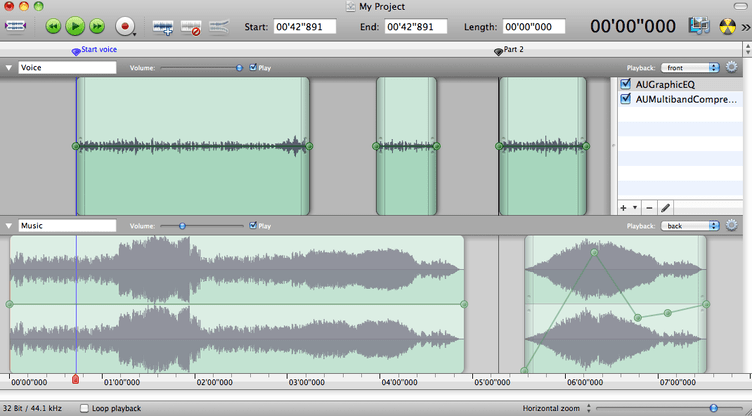
프로그램 웹사이트에는 "사운드 편집의 스위스 군용 칼"이라는 큰 문구가 자랑스럽게 표시되어 있습니다. 하지만 이 "군용 칼"은 Windows와 호환되지 않으므로 "스위스"도 아닙니다. 완전한 다양성을 위해 오디오 편집기에는 크로스 플랫폼 기능이 없습니다.
제조업체에서는 비닐 레코드나 테이프에서 녹음된 사운드를 복원하기 위해 이 소프트웨어를 사용할 것을 권장합니다. 히스 소리와 딱딱거리는 소리를 제거하고, 하나의 녹음을 여러 개로 자동으로 분할하고, 페이드 및 페이드 인을 수행하고, 이퀄라이저로 노래를 선택적으로 처리하고, 모두 CD에 굽거나 저장할 수 있습니다.
또한 Amadeus 오디오 편집기는 일괄 변환을 수행할 수 있으며 aiff, mp3, wav, ogg 등 다양한 형식을 지원합니다. 형식이 메타데이터와 작동하는 경우 프로그램이 편집을 도와줄 것입니다.
Lite 버전이 있지만 이 Amadeus는 크게 축소되었습니다. 여러 트랙과 클립 조각으로 작업할 수 없고 VST가 지원되지 않으며 사운드 분석 및 복원을 위한 유틸리티가 없습니다.
분열
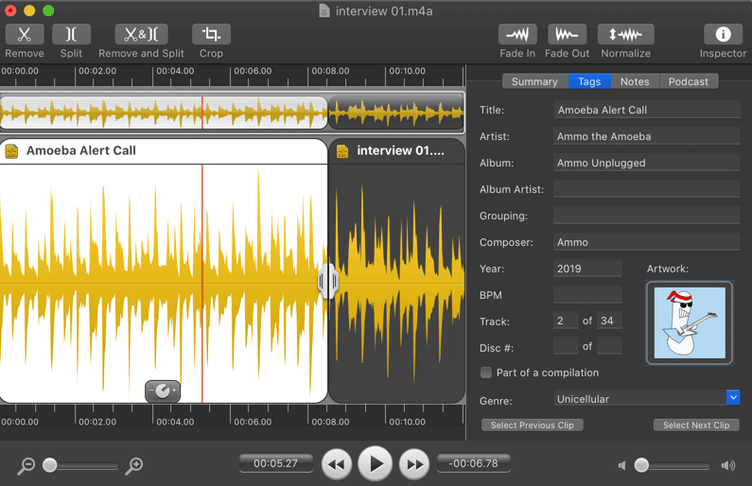
"단순할수록 좋다"는 철학을 지닌 또 다른 사운드 편집기입니다. 불필요한 기능이 없어 사용자에게 혼란만 주는 프로그램으로 자리매김하고 있습니다. 동시에 제조업체는 다른 오디오 편집기와 달리 품질을 전혀 손상시키지 않는다고 선언합니다. 압축된 mp3 및 aac 형식으로 작업하는 경우에도 마찬가지입니다.
Fission은 VST를 지원하지 않으며 노이즈나 EQ를 삭제할 수도 없습니다. 하나의 트랙만 열므로 멀티트랙 녹음 및 편집에는 적합하지 않습니다. macOS에서만 호환됩니다.
하지만 이 소프트웨어는 실제로 모든 표준 작업에 대처합니다. 이를 통해 부드러운 페이드 인 또는 아웃을 만들고, 볼륨의 다양한 부분을 균등화하고, 녹음을 표준화할 수 있습니다. 오디오 편집기의 도구 상자에는 당연히 가위와 풀이 포함되어 있습니다. 불필요한 부분을 제거하여 파일을 다듬거나, 중간 부분을 잘라내거나, 여러 파일을 하나로 결합할 수 있습니다.
Fission은 팟캐스트를 만드는 데 편리하며 오디오를 여러 장으로 나눌 수 있습니다. 그리고 Smart Split 기술은 무음을 기반으로 분할을 생성합니다. 메타데이터를 일괄 변환하고 쓰는 기능이 있습니다.
어도비 오디션
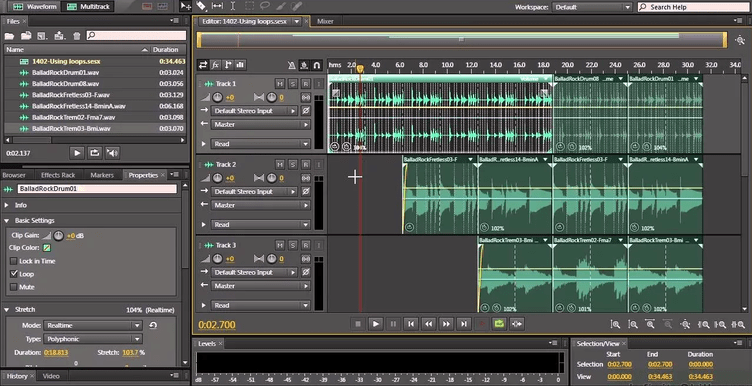
이 사운드 편집기는 Photoshop, Illustrator, Premiere Pro, Acrobat 및 기타 여러 프로그램과 함께 Adobe Creative Cloud 제품군에 포함되어 있습니다. 구독으로 지불됩니다. 어떤 사람들에게는 이 형식이 더 편리하고 다른 사람들에게는 적합하지 않습니다.
Audition은 강력한 오디오 편집 및 복원 플랫폼입니다. 기록 정리를 위한 다양한 옵션을 제공합니다. 스펙트럼 및 웨이브 모드에 대한 버튼이 여기에 눈에 띄게 표시됩니다. 스펙트럼 모드 클릭에서는 저주파 버스트 및 기타 아티팩트가 눈에 띄게 나타납니다. 오디오 편집기에는 전용 소음 감소 플러그인이 함께 제공됩니다.
Audition에서는 개별 트랙으로 작업하는 것이 더 편리합니다. 아마도 이것이 파형 및 멀티트랙 모드 전환 버튼이 여기에 있는 이유일 것입니다. 다른 에서는 편집이 멀티트랙 캔버스에서 직접 수행됩니다. 그리고 Audition에서는 이를 위해 전체 모드가 예약되어 있습니다. 음악 제작 및 다수의 트랙 믹싱에는 일반적으로 다른 프로그램이 사용됩니다. 하지만 Audition은 사운드 편집자로서도 좋습니다.
힌덴부르크 저널리스트
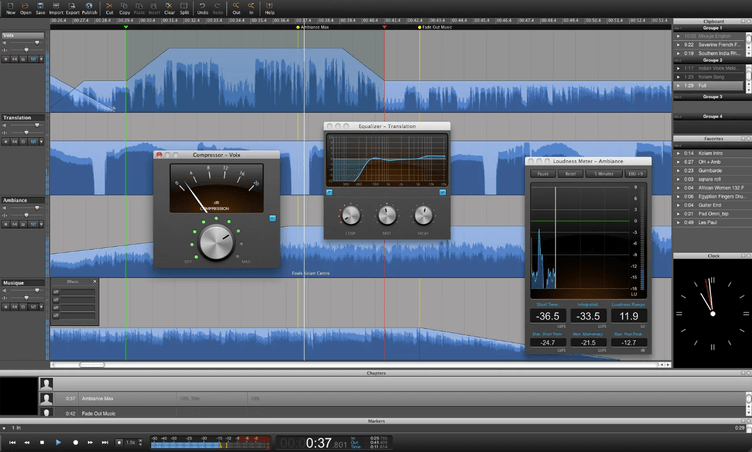
음악 편집을 위한 최고의 소프트웨어는 아니지만 팟캐스트 녹음 및 인터뷰 편집에는 적합합니다. 이름 자체에서 이미 해당 소프트웨어가 저널리즘 활동을 위한 것임을 알 수 있습니다.
여기서 우선순위 기능은 실시간 볼륨 레벨링과 노이즈 제거입니다. 이 오디오 편집기는 라이브 제작에 적합합니다. 녹음 시 트랙 수정이 자동으로 수행됩니다. 하지만 후반 작업에서 수정을 할 수는 있습니다.
가장 구체적이면서 동시에 유용한 기능은 EQ 프로필을 생성하는 것입니다. 사운드 엔지니어는 음성이 방에 따라 색상이 변한다는 것을 잘 알고 있습니다. 그러나 톤에 이상적인 EQ 곡선을 미리 생성하거나 표준 곡선을 사용할 수 있습니다. 프로필은 자동으로 활성화되며 어떤 조건에서도 음성의 색상이 유지됩니다. 불행하게도 Voice Profiler는 표준 Hindenburg Journalist 오디오 편집기 가격의 4배에 달하는 Pro 버전에서만 사용할 수 있습니다.
프로 도구
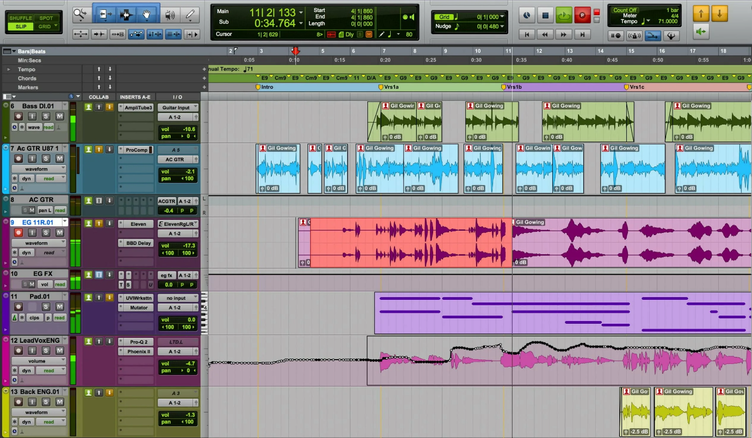
전문적인 온라인 시퀀서 있지만 다른 디지털 제작 환경은 기능면에서 그다지 열등하지 않습니다. 전체 DAW와 실제로 차별화되는 유일한 중요한 이점은 DSP 프로세서와 AVID의 기타 장비를 연결할 수 있다는 것입니다.
이전에는 Pro Tools가 하드웨어 없이는 전혀 작동하지 않았습니다. 컴퓨터에 다운로드하여 사운드 편집기로 사용할 수는 없습니다. 이제는 소프트웨어와 하드웨어 복합체의 형태로도 홍보되고 있지만 개별 제품은 완전히 자율화되었습니다. 또한 다양한 처리 플러그인, 가상 악기 및 샘플러가 키트에 추가되었습니다.
제조업체는 이를 범용 음악 제작 소프트웨어로 홍보하려고 시도하지만 편집 및 믹싱 기능은 작곡가 도구보다 뛰어납니다. 베테랑 사운드 엔지니어들은 Pro Tools의 안정성과 인체공학적 특성을 항상 좋아해 왔습니다. 이제 강력한 영화 제작 도구도 제공됩니다. 하지만 이를 위해서는 이미 Ultimate 버전을 구독해야 합니다.
로직 프로
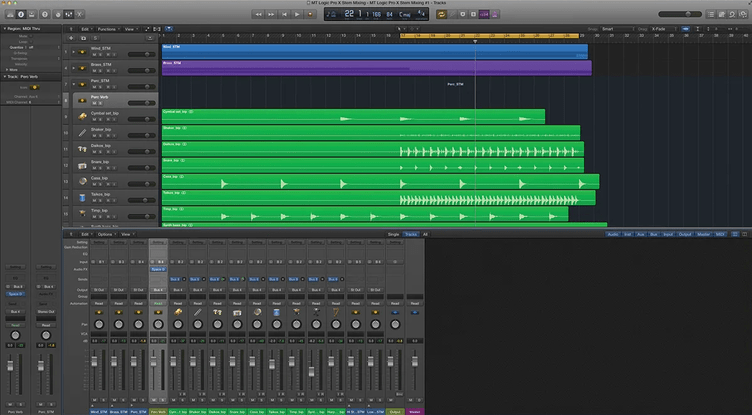
이 오디오 편집기는 macOS에서만 호환됩니다. 하지만 이것이 바로 Apple 장치용으로 설계된 프로그램의 수입니다. 로직은 시퀀서가 제공하는 모든 기능을 수행할 수 있으며 일부 특정 작업에 맞게 개선되었습니다.
예를 들어 Ableton과 같이 실시간 편곡을 위한 라이브 세트 모드가 있습니다. FL Studio와 같은 패턴으로 비트를 프로그래밍할 수 있습니다. 물론 모든 오디오 편집기 장치도 함께 제공됩니다. Flex Time은 비트를 정렬합니다. Flex Pitch는 보컬의 음을 끌어올립니다. 복제, 자동화, 플러그인을 사용한 처리 – 이 모든 기능도 제공됩니다.
Logic의 제작자는 독특한 형식도 개발했습니다. 예를 들어 돌비 애트모스(Dolby Atmos). 이는 공간 내 트랙 분포와 믹싱되어 서라운드 사운드를 생성합니다. 또 다른 특이한 기능은 Logic Remote입니다. 모바일 장치에 무료 애플리케이션을 설치하고 iPad 또는 iPhone을 통해 원격으로 프로그램을 관리할 수 있습니다.
가라지 밴드
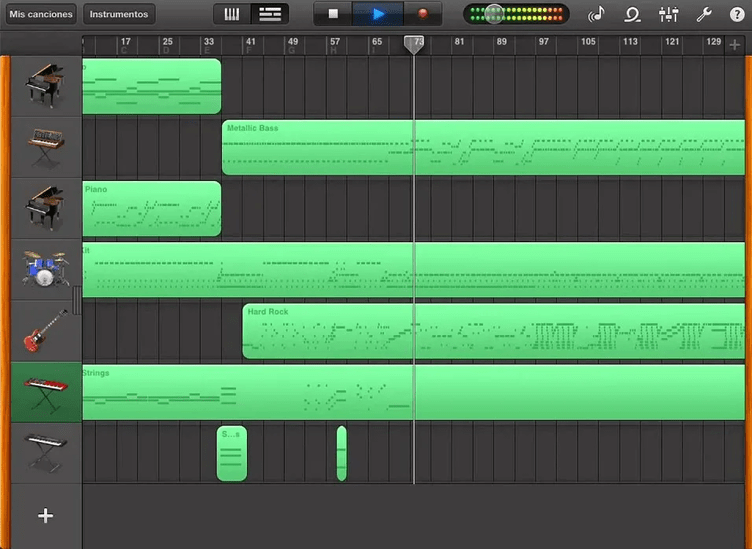
Mac 소유자를 위한 무료 오디오 편집기. 일부 장치에는 사전 설치되어 있을 수 있습니다. 여기에 있는 모든 것이 편리하고 플레이 가능한 형식으로 구축되어 있기 때문에 초보자를 위한 최고의 옵션입니다. 지침 없이도 누구나 알아낼 수 있습니다. 음악 작곡 에 더 적합 하지만 여기에는 녹음 및 편집 기능도 있습니다. 안타깝게도 Windows 컴퓨터 소유자는 이 사운드 편집기를 사용할 수 없으며 MacOS에만 설치됩니다. IOS용 모바일 버전도 개발됐다. Apple 모바일 장치가 있다면 이동 중에도 GarageBand를 가지고 다닐 수 있습니다.
전문적인 제작에는 GarageBand가 사용되지 않습니다. 하지만 디자인은 Logic Pro와 호환됩니다. 따라서 더욱 강력한 오디오 편집기를 사용할 수 있습니다. 편집 도구는 여기에서 표준입니다. 그러나 한 가지 편리한 기능이 있습니다. 프로젝트의 축소판이 MacBook의 터치 감지 미니 화면에 표시되어 탐색과 편집이 더 쉬워집니다.
에이콘 디지털 어쿠스티카
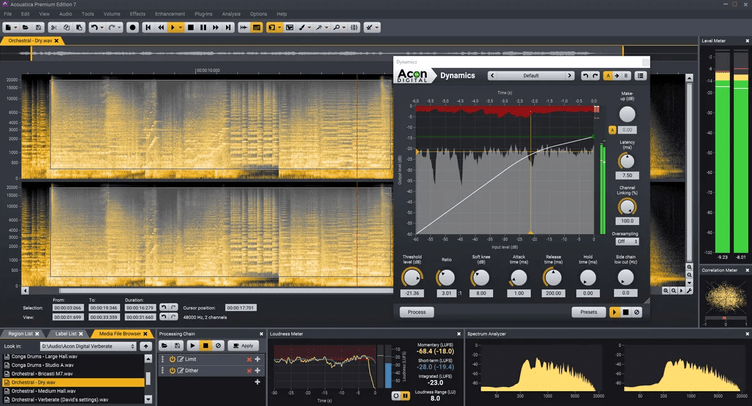
Logic과 마찬가지로 5.1 및 7.1 다중 채널 편집을 지원하지만 Premium 버전에서만 지원되며 Standard 세트보다 3배 더 비쌉니다.
프리미엄 패키지에는 Restoration Suite도 포함되어 있습니다. 해당 도구는 딱딱거리는 소리와 클릭(DeClick), 클리핑 아티팩트(DeClip), 저주파 윙윙거리는 소리(DeHum), 히스 및 기타 소음(DeNoise)을 제거합니다. 또한 Acoustica 오디오 편집기에는 자동으로 배경 소음을 줄이고 음성을 추출하는 유틸리티가 포함되어 있습니다. 스펙트럼 편집 모드에서는 브러시를 사용하여 녹음에서 불필요한 사운드를 제거할 수 있습니다.
특히 흥미로운 것은 "Remix"(표준에 포함됨)라는 장치입니다. 하나의 오디오 파일 내에서 완성된 작곡을 트랙으로 나눕니다. 보컬, 드럼, 피아노, 베이스 등 다양한 트랙이 있는 슬라이더입니다. 각각은 더 조용하게 또는 더 크게 만들 수 있으며, 멀티트랙 스템을 꺼낼 수도 있고, 노래방을 마이너스로 만들 수도 있고, 원하는 악기 하나만 남겨둘 수도 있습니다.
에이블 톤 라이브
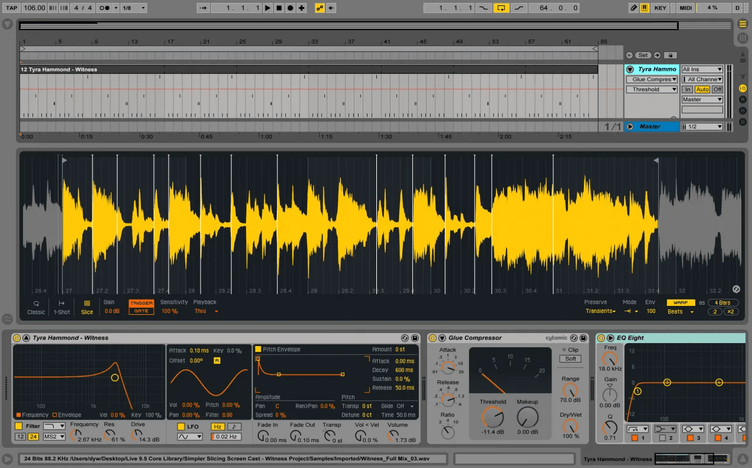
이 사운드 편집기는 주로 전자 음악의 라이브 프로듀서를 위한 것입니다. 무대 위에 서서 실시간으로 트랙을 작성하고 재생할 수 있도록 인터페이스가 구성되어 있습니다. 루프를 모듈 창으로 끌어서 놓으면 음악 조각이 계속 재생됩니다.
그러나 Ableton에는 멀티트랙 모드도 있습니다. 따라서 스튜디오 제작 및 편집에는 시퀀서도 좋습니다. Ableton Audio Editor를 사용하면 완벽한 보컬을 위한 테이크를 쉽게 컴파일할 수 있습니다. 선택한 작품은 즉시 하나의 트랙에 모아집니다. 동일한 방식으로 MIDI 파트를 작업할 수 있습니다.
흥미로운 모드는 외부 신호의 템포를 조정하는 것입니다. 우리는 일반적으로 프로젝트의 템포에 따라 트랙을 편집합니다. Ableton은 그 반대를 수행할 수 있습니다. 예를 들어 스네어 드럼 마이크를 듣는 등 템포를 선택하고 디지털 효과, 신디사이저, LFO, 딜레이가 이 리듬에 맞춰 조정됩니다. 편집하지 않고도 모든 것이 즉각적으로 일관되게 들립니다.
웨이브랩 요소
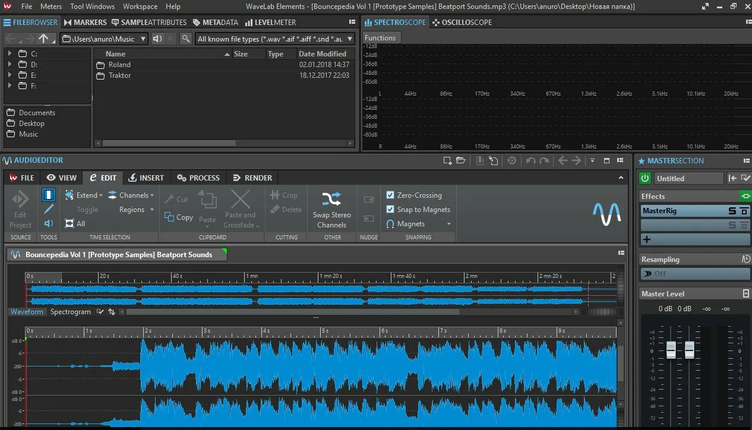
유명한 회사인 Steinberg의 사운드 편집자입니다. 마스터링을 위해 설계되었습니다 . WaveLab Elements는 단순화된 버전입니다.
이 작업 공간은 오디오에서 잡음을 제거하는 데 도움이 되며 25가지 마스터링 처리 기능을 제공합니다. 효과는 채널 스트립 모듈에 결합됩니다. 그래서 버튼 하나만 누르면 즉시 결과를 들을 수 있습니다. 마스터링 외에도 제작자는 WaveLab Elements를 팟캐스트 및 블로그용 오디오 편집기로 사용할 것을 권장합니다. 예를 들어 아나운서의 음성이 들리는 순간 배경 음악을 자동으로 음소거할 수 있습니다. 그리고 비디오 블로거에게는 비디오 파일에 대한 지원이 제공됩니다.
이 키트에는 청소 유틸리티 세트인 RestoreRig가 함께 제공됩니다. DeHummer, DeNoiser, DeEsser가 있습니다. 그리고 수많은 시각적 분석기가 소음, 클릭, 윙윙거리는 소리, 딱딱거리는 소리를 정확하게 감지하는 데 도움이 됩니다. 표준 오디오 편집기 툴킷 전체도 여기에 표시됩니다. 오디오 파형의 크기가 하나의 샘플로 조정되므로 절단 영역을 정밀하게 다듬을 수 있습니다.
큐베이스
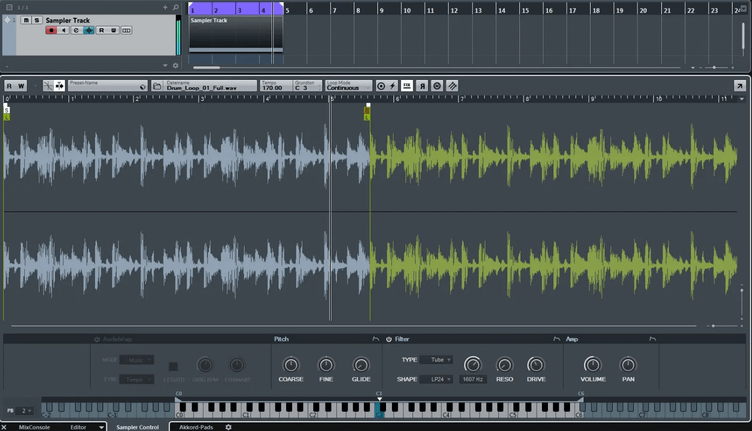
Steinberg의 또 다른 제품이자 아마도 가장 인기 있는 제품일 것입니다. 작곡가, 편곡가, 프로듀서가 사용합니다. 그러나 믹서 및 사운드 편집자로서 특히 좋습니다.
보컬 트랙의 음표를 수정하기 위해 내장된 VariAudio 도구가 제공됩니다. Cubase는 이중 트랙이나 백킹 트랙을 서로 자동으로 일치시킬 수 있습니다. 그리고 혼자서 옮길 필요도 없습니다. 또 다른 멋진 점은 오디오 양자화입니다. 아이디어는 MIDI 편집기의 양자화 아이디어와 동일합니다. 즉, 비트가 원하는 정확도로 그리드에 정렬됩니다. 필요에 따라 이동하고 정리할 수 있는 MIDI 노트로 바뀌는 것 같습니다. 이 경우 스트레칭 메커니즘이 사용됩니다.
Cubase 오디오 편집기의 나머지 부분은 해당 부분과 거의 유사합니다. 엔벨로프를 따라 볼륨을 균등화하고, 스펙트럼 분석기로 클릭을 잘라내고, 테이크에서 파트를 구성하고, 그리드를 따라 멜로디를 이동합니다. Cubase는 이 모든 작업을 수행하는 방법을 알고 있습니다. 선택할 수 있는 구성은 Pro(가장 복잡하고 비용이 높음), Artist 및 Elements(가장 저렴하고 단순함)의 세 가지 구성 중에서 선택할 수 있습니다.
FL 스튜디오
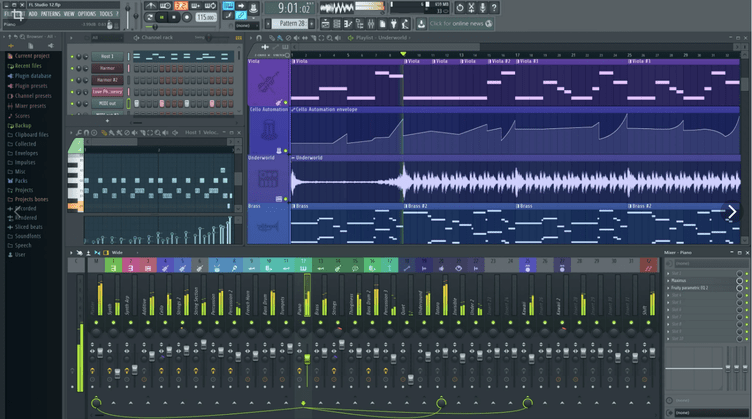
가장 인기 있는 비트메이킹 시퀀서. 주로 음악 작곡, 비트 작성 및 편곡 . 패턴화된 아키텍처로 사용자의 관심을 끌고 있습니다. 블록과 모듈의 논리 덕분에 구성을 만드는 것이 쉽고 빠르며 재미있습니다.
독립 실행형 오디오 편집기로서 FL Studio는 사용되지 않지만 여기에는 편집을 위한 특정 무기고가 있습니다. 그렇지 않으면 타사 응용 프로그램을 사용해야 하지만 이것은 여전히 자체 제작 도구를 갖춘 본격적인 DAW입니다.
여기에서는 편집 도구 상자가 세 가지 개별 도구로 표시됩니다. Edison은 모든 표준 편집 및 녹음 방법을 제공합니다. Newtime은 시간이 지남에 따라 작동합니다(늘이기, 왜곡, 이동 등). Newtone은 Cubase의 Auto-Tune 또는 VariAudio와 같은 사운드의 피치를 조정합니다.
FL Studio는 편집에 대한 접근 방식도 뛰어났습니다. 다른 사운드 편집기에서는 트랙이 세션 필드에서 직접 편집됩니다. 여기서 Edison, Newtime 및 Newtone은 믹서의 플러그인으로 연결됩니다.
사운드 포지
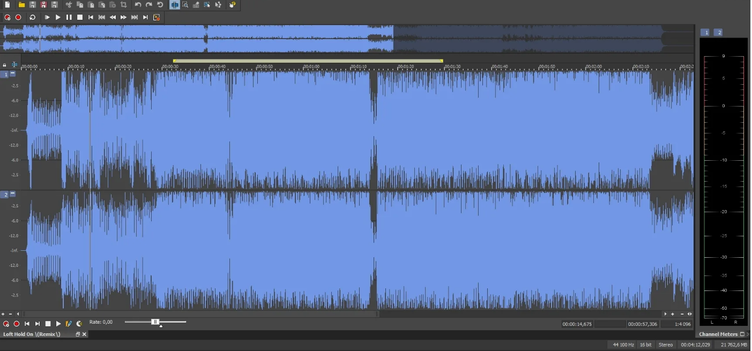
프로그램을 설명할 때 Magix는 편집 기능을 최우선으로 생각합니다. 이 소프트웨어는 녹음 및 마스터링에도 사용됩니다.
표준 오디오 편집 도구 외에도 이 오디오 편집기에는 정리 도구 패키지가 포함되어 있습니다. DeHisser는 백색 잡음을 제거하고, DeClicker와 DeCrackler는 딸깍 소리와 딱딱거리는 소리를 제거하고, DeClipper는 클리핑 후 최고점을 복원합니다. iZotope의 유틸리티인 RX 및 Ozone도 포함되어 있습니다.
다양한 분석기는 주파수 범위, 역학, 음량, 위상 활동 및 기타 여러 매개변수에 대한 제어를 향상하는 데 도움이 됩니다. 처리 체인은 스크립트로 적용될 수 있습니다. 기성 스크립트도 있습니다. 예를 들어, Sound Forge 오디오 편집기는 한 번의 작업으로 녹음에서 모든 소음을 제거하는 완전한 알고리즘을 활성화할 수 있습니다.
흥미롭게도 Sound Forge는 Windows 컨텍스트 메뉴에 통합되어 있습니다. 프로그램을 열지 않고도 오디오 파일을 여러 부분으로 분할, 변환, 정규화, 챕터로 분할 등을 할 수 있습니다.
스타인버그 웨이브랩

이 소프트웨어는 주로 마스터링용으로 만들어졌습니다. 그러나 강력한 기능으로 인해 본격적인 오디오 편집기이기도 합니다. 마스터링 엔지니어가 앨범 작업을 하고 모든 작곡을 전체 사운드로 가져올 때 편집 도구도 필요합니다.
WaveLab은 왼쪽과 오른쪽 채널은 물론 중간과 측면 채널도 별도로 편집할 수 있습니다. 마스터링에 매우 도움이 되는 다양한 스펙트럼 분석기를 제공합니다. 오디오 편집기에는 인상적인 복원 플러그인 패키지가 함께 제공됩니다. 그들은 나머지 지역에 영향을 주지 않고 표적화된 방식으로 잘 행동합니다.
일괄 처리를 위해 별도의 작업 공간이 예약되어 있습니다. 노래의 전반적인 사운드를 형성할 때 사용하면 편리합니다. 컴퓨터에서 특수 폴더를 선택하고 일반 처리를 위한 파일 소스로 지정할 수 있습니다. 그리고 오디오 편집기는 동일한 효과 체인을 적용합니다. WaveLab은 iTunes 표준을 준수하는 메타데이터로도 작업할 수 있습니다.
귀하에게 가장 적합한 오디오 편집기를 선택하는 방법
귀하의 고유한 요구 사항에 맞는 올바른 오디오 편집기를 선택하는 것은 오디오 여정에서 중요한 결정입니다. 각 소프트웨어 프로그램은 고유한 특성을 갖고 있으므로 특정 요구 사항 및 작업에 맞게 선택해야 합니다. 단순한 기능을 넘어 사용자 인터페이스는 이러한 의사 결정 프로세스에서 중추적인 역할을 합니다. 버튼, 패널, 메뉴의 레이아웃은 작업의 효율성과 신속성에 큰 영향을 미칩니다.
사운드 편집기를 결정할 때 가장 좋은 접근 방식은 직접 경험하는 것입니다. 몇 가지 옵션을 시도해 보면 어떤 옵션이 귀하의 선호도와 작업 스타일에 가장 잘 맞는지 식별할 수 있습니다.
귀하의 필요에 가장 적합한 오디오 편집기를 선택할 때 고려해야 할 몇 가지 요소는 다음과 같습니다.
- 기능: 오디오 편집기가 수행해야 하는 특정 작업을 결정합니다. 복잡한 작곡을 주로 편집, 믹싱 또는 제작하시나요? 선택한 소프트웨어가 프로젝트에 필요한 기능을 갖추고 있는지 확인하세요.
- 사용자 인터페이스(UI): UI 디자인은 작업 흐름에 큰 영향을 미칠 수 있습니다. 일부 편집기는 초보자에게 더 직관적인 반면 다른 편집기는 전문가를 위한 고급 옵션을 제공합니다. 다양한 편집기를 사용해 보고 어떤 인터페이스가 가장 사용자 친화적인지 확인하세요.
- 호환성: 선택한 오디오 편집기가 운영 체제(Windows, macOS, Linux)와 호환되고 자주 사용하는 파일 형식을 지원하는지 확인하세요.
- 성능: 컴퓨터의 소프트웨어 성능을 고려하십시오. 일부 오디오 편집기는 리소스를 많이 사용하므로 컴퓨터 속도와 효율성에 영향을 미칠 수 있습니다.
- 가격: 예산이 중요한 역할을 합니다. 일부 오디오 편집기는 무료이지만 다른 오디오 편집기에는 일회성 구매 비용이나 구독 모델이 제공됩니다. 예산을 평가하고 그에 따라 선택하세요.
- 타사 플러그인: 특정 플러그인이나 가상 악기가 필요한 경우 오디오 편집기가 타사 플러그인을 지원하는지 또는 포괄적인 내장 라이브러리가 있는지 확인하세요.
- 커뮤니티 및 지원: 강력한 사용자 커뮤니티와 사용 가능한 지원 리소스(튜토리얼, 포럼, 고객 지원)는 문제가 발생하거나 질문이 있을 때 매우 유용할 수 있습니다.
- 평가판: 많은 오디오 편집기에서 무료 평가판을 제공합니다. 이러한 평가판을 활용하여 소프트웨어 기능을 테스트하고 귀하의 요구 사항에 맞는지 확인하십시오.
기본 컷과 같은 간단한 작업의 경우 정교한 디지털 오디오 워크스테이션(DAW)에 투자할 필요가 없는 경우가 많습니다. 실제로 이러한 목적에는 무료 프로그램으로 충분할 수 있습니다. 또한 광범위한 플러그인과 라이브러리가 포함된 무거운 소프트웨어 패키지를 설치하는 번거로움을 덜어줄 수 있는 Amped Studio와 같은 온라인 오디오 편집기를 살펴보세요. 다양한 옵션을 테스트하고 적합성을 평가함으로써 궁극적으로 작업 흐름과 예술적 목표를 보완하는 완벽한 오디오 편집기를 찾을 수 있습니다.